很多小伙伴可能跟我一样,在VPS上安装了宝塔和v2以后,Websocket+TLS方式无法正常使用,原因是宝塔面板会对233脚本的caddy产生影响,导致caddy不能正常工作,所以我们得自己配置TLS才能实现代理分流。OK!废话不多说,直接给它安排起来
这边为了做教程,我重新购买了一个VPS给大家做演示,方法都是一样的,没有太大的差异化。注意:由于最新的宝塔面板是基于CentOS开发的,所以建议VPS安装CentOS7以上的系统
为了节约时间请提前准备:
域名解析好你的VPS、申请你域名的SSL证书并下载(一般阿里云和腾讯云都有)
「1」先使用终端、xshell、putty等软件登陆到你的服务器,安装宝塔面板
CentOS下安装宝塔的命令:yum install -y wget && wget -O install.sh http://download.bt.cn/install/install_6.0.sh && sh install.sh
安装过程中会提示是否确认安装宝塔的选项,键入Y回车就可以继续安装了
【安装完后需要记录一下登陆信息】
方框内分别是登陆ip、账号、密码等等,把他们拷贝下来备用。黄色字的意思是:如果你的网站不能访问,请在你的VPS防火墙后台放行8888、888、80、443、20、21等端口
「2」进入宝塔后台并简单配置一下
在弹出的窗口安装一些套件,php版本建议选择7.0左右的,因为一些网站不再支持较低版本的php,勾选好以后点击「极速安装」
这个界面先关掉,不用管他,接着做后面的步骤,点击「软件商店」搜索“一键部署”然后安装它,安装完以后记得点击点开「首页显示」的开关,这样方便我们待会儿找到它
「3」安装v2
一键安装的命令:bash <(curl -s -L https://git.io/v2删除ray.sh)
安装方法比较简单,都是输入数字进行自动配置
传输协议这里选择第四项「Websocket+TLS」
这里需要输入v2的端口号,这个端口号一定要记住!!!!可以先复制出来。跟着第二步是填入你的域名(域名要记得提前解析你的服务器)
如果你解析的是子域名,那就填写子域名,例如我这是www.morkev2删除ray.tk,如果你解析的是泛域名,那就直接填写morkev2删除ray.tk
关键步骤,敲黑板!!!!是否自动配置TLS选择N!!!!
后面的SS和广告屏蔽是否需要配置,看个人需求,我这里就不多讲了
v2安装好以后,记得在宝塔的「安全」里放行以下刚刚配置给v2的端口(如果你同时配置了shad删除ownsock,那也记得放行一下)
填入端口和备注,点击「放行」就可以了
「4」在宝塔后台配置nginx
在宝塔里面新建一个网站域名和刚刚设置v2的域名一致,其他不用配置,直接下一步
将SSL证书上传到VPS,在宝塔页面找到「文件」在www路径建一个SSL文件夹,用于存放SSL证书
回到「网站」界面,找到刚刚创建的网站,点击「设置」分别要对「SSL」和「配置文件」进行修改
SSL证书这里点击「其他证书」然后用「记事本」打开证书(pem或crt)和密钥(key),然后粘贴到对应位置即可,设置完后记得点击右上角的「强制https」
以下是nginx的配置信息,先复制到记事本便于修改,修改好以后粘贴到「配置文件」那栏
- server {
- listen 443 ssl http2; # 如果你木有添加 HTTP2 模块,请删除 http2
- server_name 233blog.com; # 将 233blog.com 修改成你的域名
- ssl_certificate /home/ssl/233blog.com.crt; # 证书 所在的路径
- ssl_certificate_key /home/ssl/233blog.com.key; # 密钥 所在的路径
- ssl_protocols TLSv1 TLSv1.1 TLSv1.2;
- ssl_ciphers HIGH:!aNULL:!MD5;
- location / {
- proxy_pass http://localhost:2333; # 2333 为 V2Ray 端口
- proxy_http_version 1.1;
- proxy_set_header Upgrade $http_upgrade;
- proxy_set_header Connection “upgrade”;
- }
- }
图示为我修改好的信息,主要修改的是红线内的信息,如果你没有配置http2的话,请在第一行红线那边删除ssl后面的http2(图上是我删掉的情况)
SSL和配置文件都修改好以后,保存退出到「状态」那,停止和启动一次网站即可
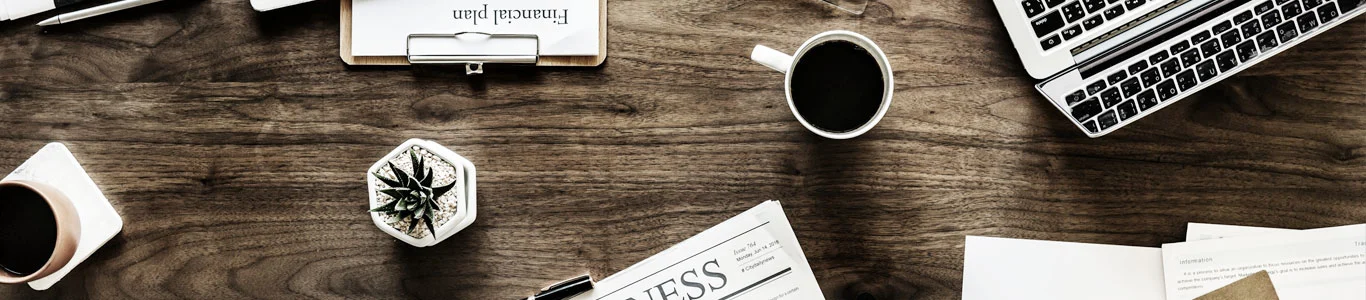








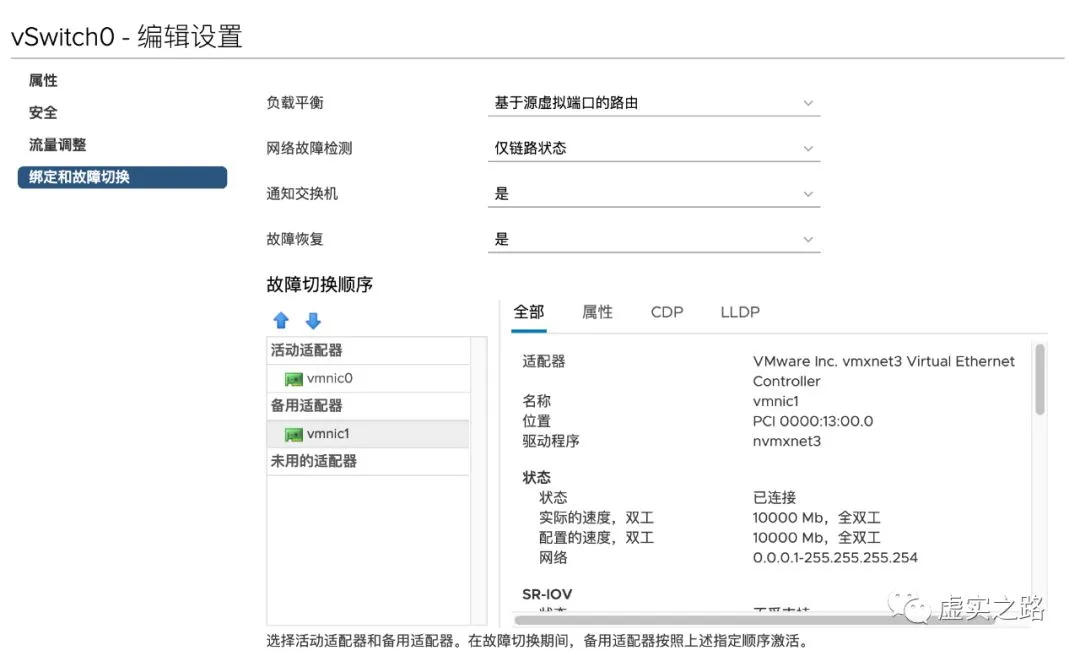
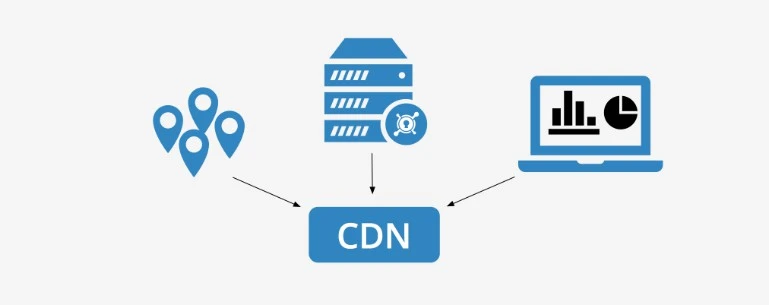

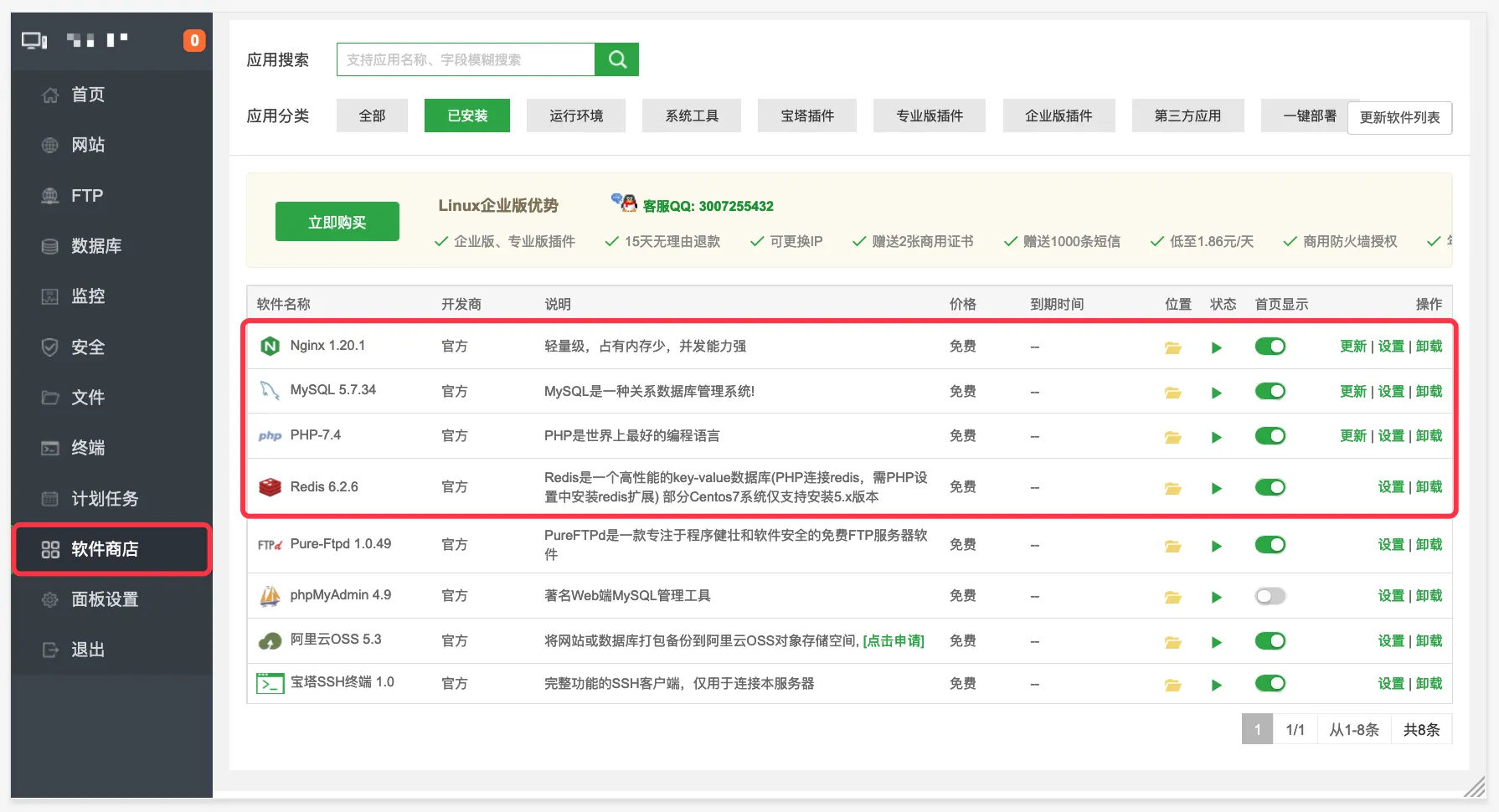













- 最新
- 最热
只看作者